Kinect for Windows センサー L6M-00005
やってみよう!kinectアプリ開発連載1~3回 受講票
やってみよう!kinectアプリ開発連載4~7回 受講票
やってみよう!kinectアプリ開発連載8~11回 受講票
やってみよう!kinectアプリ開発連載12.13回 受講票
講座受講にあたり使用する機器の紹介です。
『faith ファンタシースターオンライン2 推奨PC
PASSANT i73770Z77GTi-PSO2』を使用します。
【PCスペック】
スペック詳細ページ
■OS:Windows 7 Professional 64ビット 正規版
■CPU:インテル Core i7-3770 プロセッサー
■グラフィックス:NVIDIAR GeForce GTX560Ti/ 1GB
■メモリ:16GB PC3-10700(4G*4) DDR3-SDRAM
■HDD:2TB SATA3 5900rpm
モニタは以下の2枚を利用
メインモニタ:REGZA 22 RE1 サブモニタ:iiyama PLE1900WS-B2
※i7-870機では、現在も複数の言語で開発しているため、
インストール時に不具合が発生してしまいました。
そのため、ゲーム用PCでの開発となります。
*----------*--------*-------*------*-----*----*---*--*-*
【【【[やってみよう!Kinectアプリ開発 - 第1回 Kinect(キネクト)の紹介】】】
*----------*--------*-------*------*-----*----*---*--*-*
~~サイトより~~
『はじめに』
本連載では Kinect for WindowsR SDK を用いた
Kinect 用 WindowsR アプリケーションの開発を紹介します。
コンセプトは、一人でも多くの人が、Kinect を利用した
アプリケーション開発を手軽に体験できることを目指します。
これまで MicrosoftR 社のテクノロジーにあまりなじみがなく、
「Visual StudioRは触ったことがない」「C# は書いたことがない」
という人も対象とし、適宜必要な説明を加えながら進めます。
また、手軽に使い方を理解できるよう、
はじめのうちは必要なエラー処理なども省き全体像を把握することを目指します。
ってことなので、VB6での開発がメイン(他にはWEB用にphp・perlなど)
だった私には持ってこいの講座です。
オブジェクト指向のなんちゃらってのは、javaの講義で2ヶ月ほど勉強しました。
完全理解とは言えませんが、入口には立てるくらいだと思っています。
さて、講座を見てみると
・汎用入力デバイスとしての機能紹介
・できること紹介
・必要なモノ
・Kinectセンサーについて
・ソフト紹介
となっています。
まぁ、とにかく触ってみ♪ ってことです。
*----------*--------*-------*------*-----*----*---*--*-*
【【【やってみよう!Kinectアプリ開発 - 第2回 開発環境のセットアップ】】】
*----------*--------*-------*------*-----*----*---*--*-*
リンク先を参考に開発環境を構築してみました。
何度インストールしても、SP1へのアップデートで失敗するので、
対象機を変更しました。
また、手持ちの本
このあたりも参考にしています。
参考にした本の中でC++も利用していると明記されていたので、
いろいろな言語を試したいって気持ちもあり、全部入れてみました。
試行した結果、最終的順番をC++、C#、VBの順にインストールしてみました。
【開発環境のダウンロード】 ダウンロードはこちらから
【開発環境のセットアップ】
ダウンロードできた実行ファイルを起動するだけの簡単インストールです。
※何度かエラーのために試行しているので、皆さんと表示が違うかもしれませんが、
基本的に内容の差はありませんので、心配は不要です。
全部をインストールする必要はありません、私がやってみたかっただけです。
C++インストール後と、C#のインストール後には、それぞれリブートの指示が出ました。
【SDK・TOOLKITのダウンロード】
ダウンロードはこちらから
【SDKのセットアップ】
ダウンロードできた実行ファイルを起動するだけの簡単インストールです。
【SP1の反映(アップデート)】
おっと大事なことを忘れていました。
ここでキネクト本体を初めて接続します。
すると、自動的にドライバのインストールが始まります。
これで、接続まで完了です。
*----------*--------*-------*------*-----*----*---*--*-*
【【【[やってみよう!Kinectアプリ開発 - 第3回 カメラの利用】】】
*----------*--------*-------*------*-----*----*---*--*-*
リンク先にしたがってソースコードを入力します。
説明を読んだときだけの理解ってことがあるので
冗長になりますが、コメントの大量付加と、
定数の追加を実施しています。
ソース公開については、今後、量が増えると懸念されるので
日記リンクも併用します。 ※日記はログインしていないと見れません。
※インデント部分は全角スペースを利用しています。
ソースを利用するさい、TABに変換した上で利用願います。
C#での開発は初めてですので、サンプルをそのまま利用してみます。
まぁ、javaを経験していたおかげで、なんとなくの構文は理解できるのが
数少ない安心点です。
サンプルソースの実行 リンク
結果:正常に表示
過程:SDKに不慣れなため、PCを2台使用して実験
870機で講座ページを表示、Faith機で入力 としてみました。
全文を入力してみましたが、画面内に下線が付いている部分がある。 <<エラーの意味
全文を入力したつもりが、抜けが有りました。
また、formatとformatsのような差に気づかずエラーが消えなかった。
数回見直して、抜けなどを修正したら、すっごくあっさりと表示してくれました^^

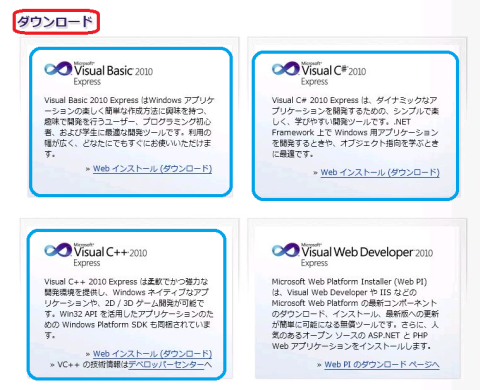
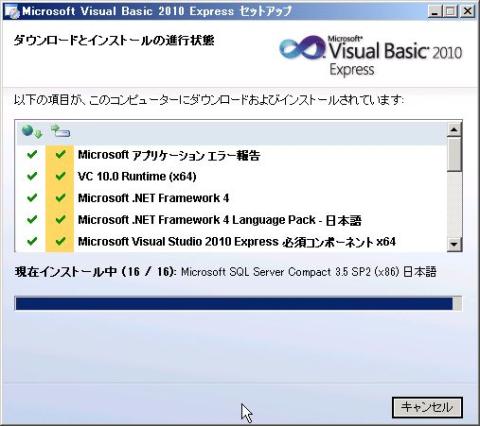
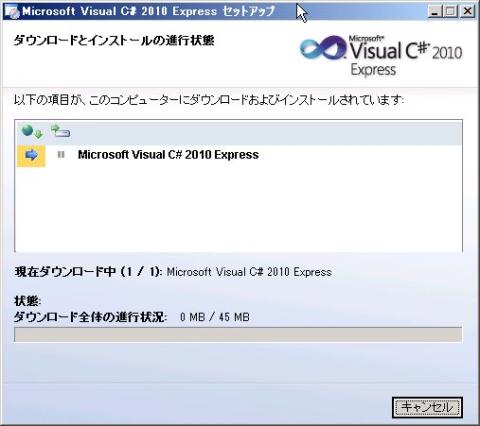


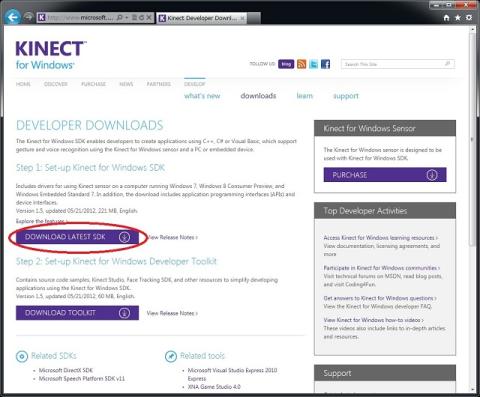

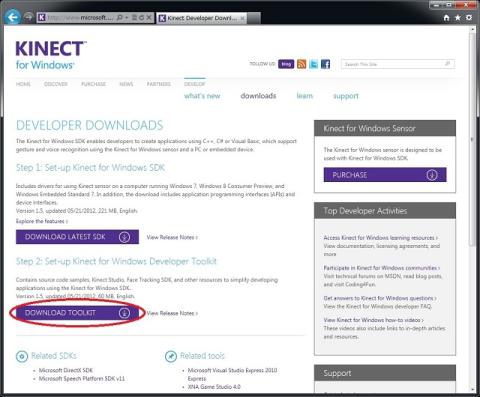
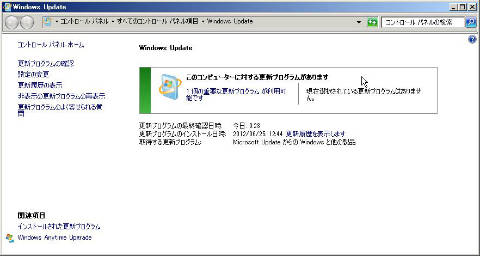
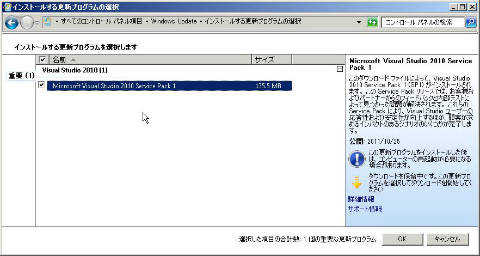
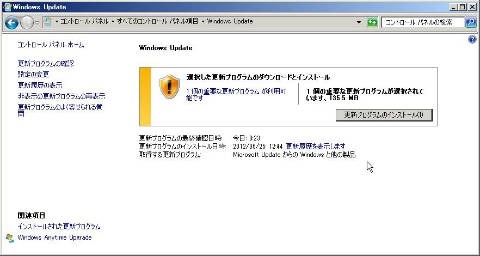
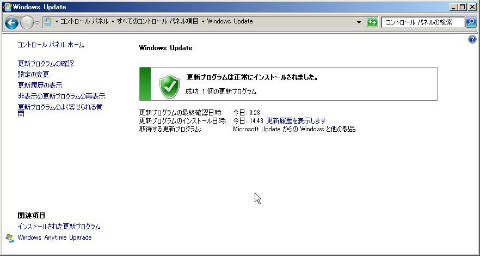


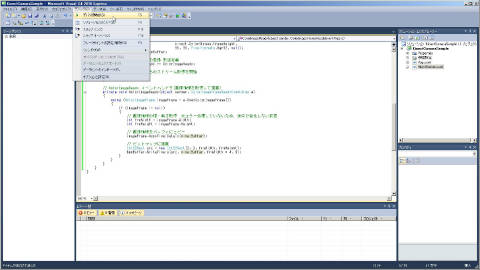
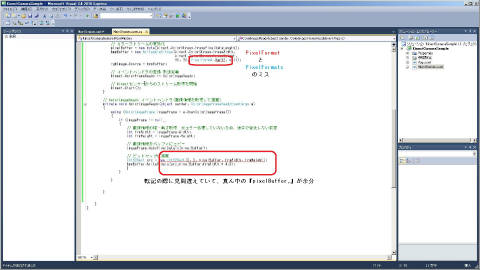
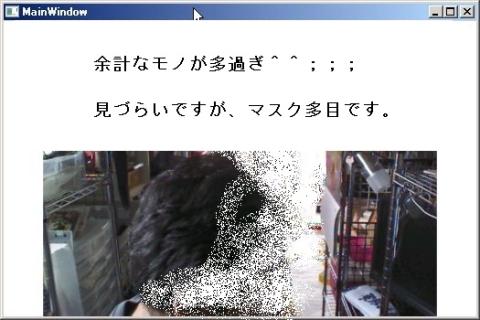
ファズさん
2012/07/02
けど第3回目で早くもカメラ認識のステップに入るんですね!
>また、formatとformatsのような差に気づかずエラーが消えなかった。
プログラムのあるあるネタですねw